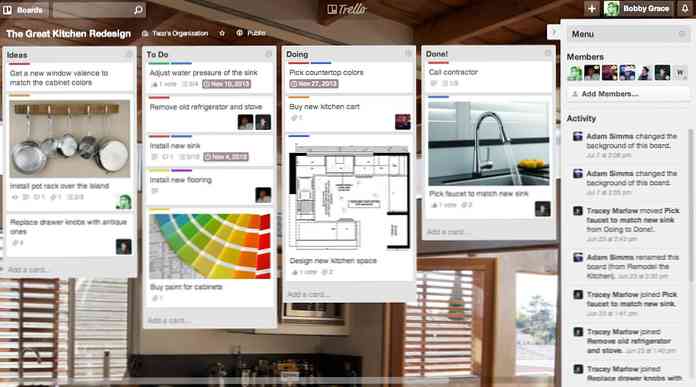10 วิธีในการเปิด Command Prompt ใน Windows 10

พรอมต์คำสั่งได้รับการตลอดไปและยังคงเป็นทรัพยากรที่ดีในการกำจัดของคุณ วันนี้เราจะแสดงวิธีการต่างๆในการเปิดพร้อมท์คำสั่ง เราพนันว่าคุณไม่รู้จักพวกเขาทั้งหมด.
พรอมต์คำสั่งเป็นเครื่องมือที่มีประโยชน์มาก มันช่วยให้คุณทำบางสิ่งได้เร็วกว่าที่คุณสามารถทำได้ในอินเทอร์เฟซกราฟิกและมีเครื่องมือบางอย่างที่คุณไม่สามารถหาได้ในอินเทอร์เฟซกราฟิกเลย และด้วยจิตวิญญาณของนินจา - แป้นพิมพ์ที่แท้จริงพรอมต์คำสั่งยังรองรับแป้นพิมพ์ลัดที่ชาญฉลาดทุกชนิดที่ทำให้มีประสิทธิภาพยิ่งขึ้น แม้ว่าจะง่ายเพียงแค่เปิดพร้อมท์คำสั่งจากเมนูเริ่ม แต่นั่นไม่ใช่วิธีเดียวที่จะทำได้ ดังนั้นเรามาดูส่วนที่เหลือ.
หมายเหตุ: บทความนี้ใช้ Windows 10 แต่วิธีการเหล่านี้ส่วนใหญ่ควรใช้กับ Windows รุ่นก่อนหน้าเช่นกัน.
เปิด Command Prompt จากเมนู Windows + X Power Users
กด Windows + X เพื่อเปิดเมนู Power Users จากนั้นคลิก“ Command Prompt” หรือ“ Command Prompt (Admin)”

บันทึก: หากคุณเห็น PowerShell แทน Command Prompt ในเมนู Power Users นั่นเป็นสวิตช์ที่มาพร้อมกับผู้สร้างอัปเดตสำหรับ Windows 10 มันง่ายมากที่จะสลับกลับไปที่การแสดง Command Prompt ในเมนู Power Users ถ้าคุณต้องการหรือ คุณสามารถลองใช้ PowerShell ได้ คุณสามารถทำทุกอย่างได้ใน PowerShell ที่คุณสามารถทำได้ใน Command Prompt รวมถึงสิ่งที่มีประโยชน์อื่น ๆ อีกมากมาย.
เปิดพรอมต์คำสั่งจากตัวจัดการงาน
เปิดตัวจัดการงานด้วยรายละเอียดเพิ่มเติม เปิดเมนู“ ไฟล์” จากนั้นเลือก“ เรียกใช้งานใหม่” ประเภท cmd หรือ cmd.exe, จากนั้นคลิก“ ตกลง” เพื่อเปิดพรอมต์คำสั่งปกติ คุณยังสามารถตรวจสอบ“ สร้างงานนี้ด้วยสิทธิ์ระดับผู้ดูแลระบบ” เพื่อเปิดพร้อมท์คำสั่งในฐานะผู้ดูแลระบบ.

เปิด Command Prompt ในโหมด Admin จาก Task Manager ด้วยวิธีง่าย ๆ
ในการเปิดพรอมต์คำสั่งอย่างรวดเร็วด้วยสิทธิ์ระดับผู้ดูแลจากตัวจัดการงานเปิดเมนู“ ไฟล์” แล้วกดปุ่ม CTRL ค้างไว้ในขณะที่คลิก“ เรียกใช้งานใหม่” ซึ่งจะเปิดพร้อมรับคำสั่งทันทีพร้อมสิทธิ์ผู้ดูแลระบบโดยไม่ต้องพิมพ์อะไรเลย.

เปิดพรอมต์คำสั่งจากการค้นหาเมนูเริ่ม
คุณสามารถเปิด Command Prompt ได้ง่ายๆโดยคลิกที่ Start จากนั้นพิมพ์“ cmd” ลงในช่องค้นหา หรืออีกวิธีหนึ่งให้คลิก / แตะที่ไอคอนไมโครโฟนในช่องค้นหาของ Cortana แล้วพูดว่า“ Launch Command Prompt”
ในการเปิดพรอมต์คำสั่งด้วยสิทธิ์ระดับผู้ดูแลคลิกขวาผลลัพธ์จากนั้นคลิก“ เรียกใช้ในฐานะผู้ดูแลระบบ” คุณสามารถเน้นผลลัพธ์ด้วยปุ่มลูกศรแล้วกด Ctrl + Shift + Enter.

เปิดพร้อมรับคำสั่งโดยเลื่อนผ่านเมนูเริ่ม
คลิกเริ่ม เลื่อนลงและขยายโฟลเดอร์“ Windows System” คลิก“ พร้อมรับคำสั่ง” เพื่อเปิดด้วยสิทธิ์ระดับผู้ดูแลคลิกขวาที่พร้อมท์คำสั่งแล้วเลือก“ เรียกใช้ในฐานะผู้ดูแลระบบ”

เปิดพร้อมรับคำสั่งจาก File Explorer
เปิด File Explorer แล้วไปที่ C: \ Windows \ System32 โฟลเดอร์ คลิกสองครั้งที่ไฟล์“ cmd.exe” หรือคลิกขวาที่ไฟล์แล้วเลือก“ Run as administrator” นอกจากนี้คุณยังสามารถสร้างทางลัดไปยังไฟล์นี้และเก็บทางลัดได้ทุกที่ที่คุณต้องการ.

เปิด Command Prompt จาก Run Box
กด Windows + R เพื่อเปิดกล่อง“ Run” พิมพ์“ cmd” แล้วคลิก“ ตกลง” เพื่อเปิดพร้อมท์คำสั่งปกติ พิมพ์“ cmd” แล้วกด Ctrl + Shift + Enter เพื่อเปิดพรอมต์คำสั่งของผู้ดูแลระบบ.

เปิดพร้อมรับคำสั่งจากแถบที่อยู่ของ File Explorer
ใน File Explorer คลิกแถบที่อยู่เพื่อเลือก (หรือกด Alt + D) พิมพ์“ cmd” ลงในแถบที่อยู่แล้วกด Enter เพื่อเปิด Command Prompt พร้อมเส้นทางของโฟลเดอร์ปัจจุบันที่ตั้งค่าไว้แล้ว.

เปิดพร้อมท์คำสั่งที่นี่จากเมนูไฟล์ File Explorer
ใน File Explorer ให้นำทางไปยังโฟลเดอร์ที่คุณต้องการเปิดที่พรอมต์คำสั่ง จากเมนู“ ไฟล์” เลือกหนึ่งในตัวเลือกต่อไปนี้:
- พร้อมรับคำสั่งเปิด. เปิดพร้อมรับคำสั่งภายในโฟลเดอร์ที่เลือกในปัจจุบันด้วยสิทธิ์มาตรฐาน.
- เปิด command prompt ในฐานะผู้ดูแลระบบ. เปิดพรอมต์คำสั่งภายในโฟลเดอร์ที่เลือกในปัจจุบันด้วยสิทธิ์ผู้ดูแลระบบ.

เปิดพร้อมรับคำสั่งจากเมนูบริบทของโฟลเดอร์ใน File Explorer
ในการเปิดหน้าต่างพรอมต์คำสั่งไปยังโฟลเดอร์ใด ๆ Shift + คลิกขวาที่โฟลเดอร์ใน File Explorer จากนั้นเลือก“ หน้าต่างคำสั่งเปิดที่นี่”

สร้างทางลัดสำหรับพรอมต์คำสั่งบนเดสก์ท็อป
คลิกขวาที่จุดว่างบนเดสก์ท็อป จากเมนูบริบทเลือกใหม่> ทางลัด.

พิมพ์“ cmd.exe” ลงในกล่องแล้วคลิก“ ถัดไป”

ตั้งชื่อทางลัดแล้วคลิก“ เสร็จสิ้น”

ตอนนี้คุณสามารถคลิกสองครั้งที่ทางลัดเพื่อเปิดพร้อมท์คำสั่ง หากคุณต้องการเปิดพรอมต์คำสั่งด้วยสิทธิ์ระดับผู้ดูแลระบบแทนให้คลิกขวาที่ทางลัดแล้วเลือก“ คุณสมบัติ” จากเมนูบริบท คลิกปุ่ม“ ขั้นสูง” และเลือกตัวเลือก“ เรียกใช้ในฐานะผู้ดูแลระบบ” ปิดหน้าต่างคุณสมบัติที่เปิดทั้งสอง

ตอนนี้คุณต้องคลิกสองครั้งที่ทางลัดเพื่อเปิด Command Prompt ในฐานะผู้ดูแลระบบ.